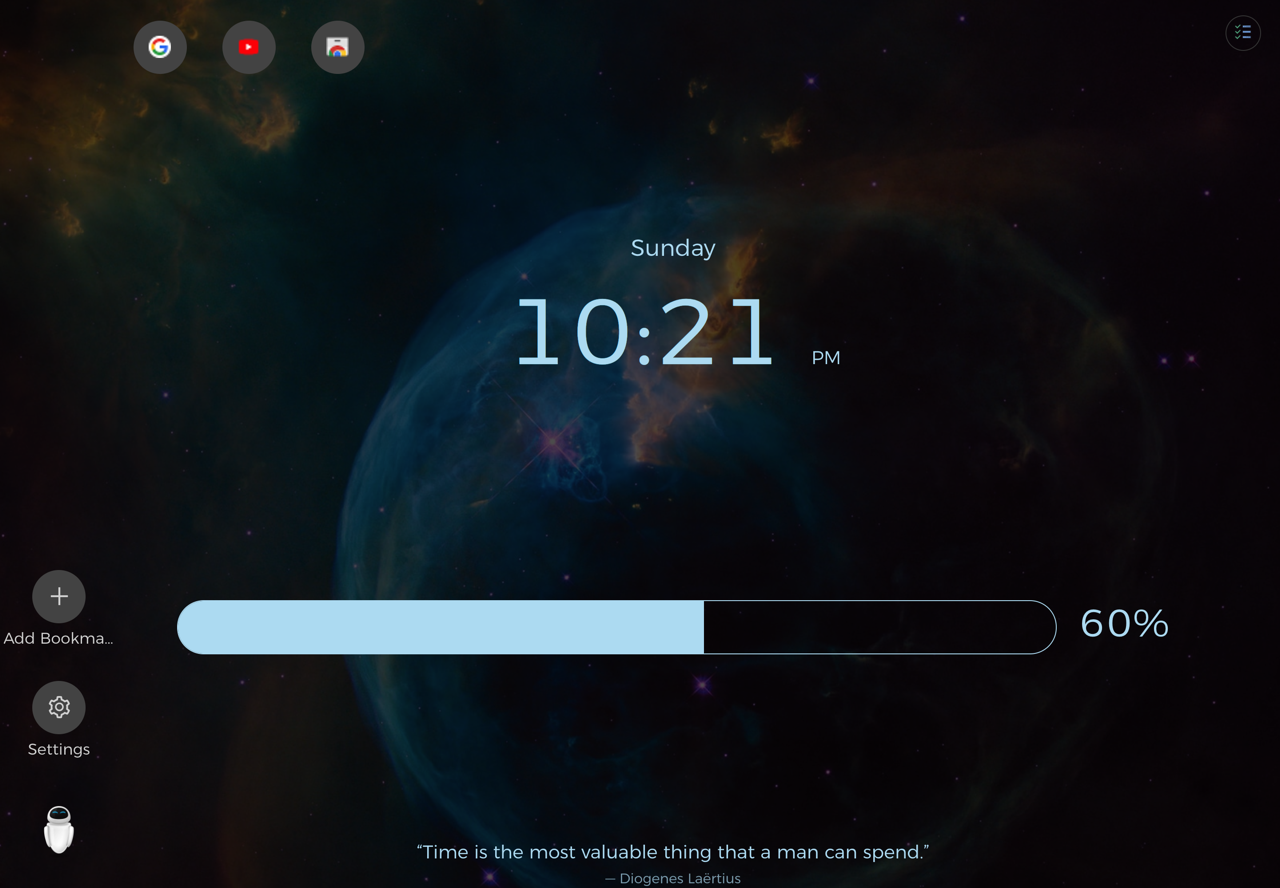
我在推特追蹤一個名為「Year Progress」的帳號,它會以進度條方式顯示今年已經進行到多少百分比,相較於跟你說今年剩下幾天就要結束好像還來得更有提醒效果。每年一開始大家都會立下今年想完成的目標,只是通常行動力太差或是習慣拖延一直到時間快結束前才發現好像什麼都沒有做,如果想好好把握時間,可以試著在每次開啟瀏覽器分頁時提醒你今年已經進行到多少百分比。
本文要介紹的「Year Progress」是一個免費 Chrome 瀏覽器擴充功能,主要功能就是在瀏覽器開新分頁時顯示今年的時間進度條或剩餘時間,也能自訂背景圖案、透明度、顯示待辦事項或格言、加入快速啟動的常用網站,操作上相當簡單,能讓原有單調的分頁顯示更多功能,對於平常工作大多數時間停留在瀏覽器的朋友來說可能會有幫助。
Year Progress 可自訂性很高,如果不想要特定功能(或是想加入其他功能)都能在設定裡自行增減,比較特別的是年度百分比進度條可指定日數或百分比,以條狀或是環狀顯示,計算經過的日數或是剩餘日數。如果你習慣使用特定背景圖片,Year Progress 也有自訂背景圖按功能,只要將圖片上傳到 Imgur 或其他圖片空間,將圖片鏈結貼上就能看到效果。
Year Progress
Chrome 線上應用程式商店
使用教學
STEP 1
開啟「Year Progress」的 Chrome 線上應用程式商店頁面,點選右上角的「加到 Chrome」按鈕即可下載安裝,如果你是使用新的 Microsoft Edge 瀏覽器也可直接安裝使用,因為都是 Chromium 核心。
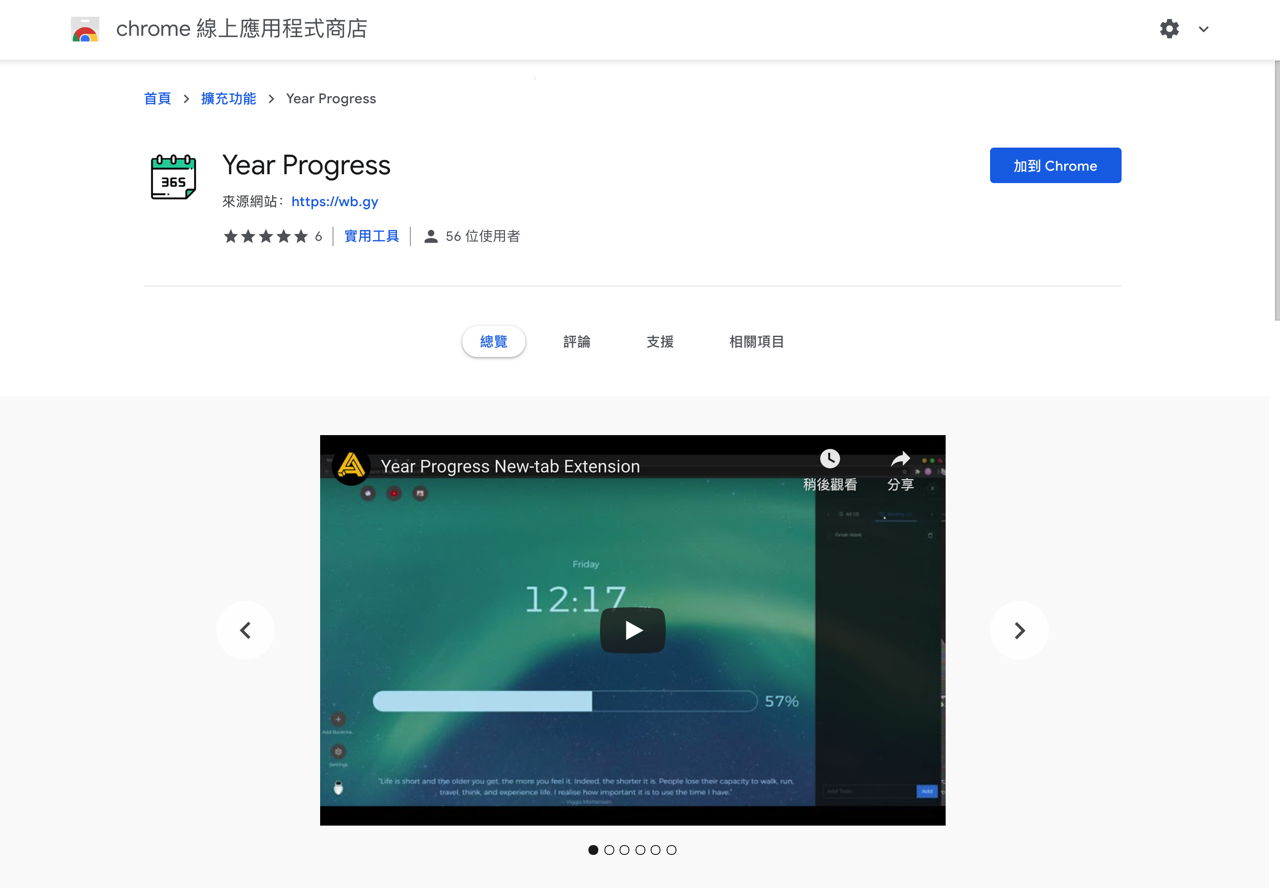
STEP 2
比較不同的是在 Microsoft Edge 瀏覽器下會自動停用變更使用者分頁的擴充功能,當然這是安全考量,避免使用者不小心安裝到有問題的外掛。
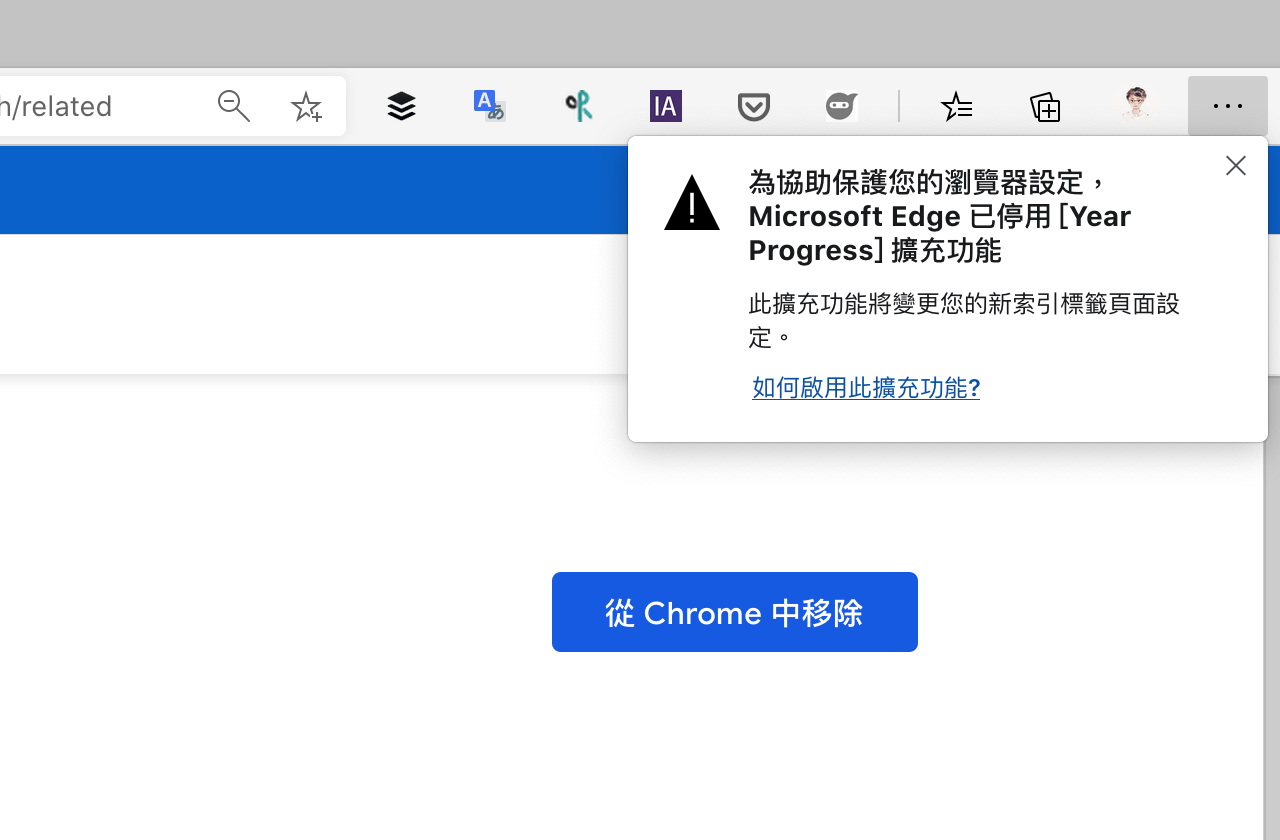
那麼要如何啟用呢?很簡單,只要進入瀏覽器「擴充功能」頁面,將 Year Progress 外掛後方的開關開啟就能將它打開。
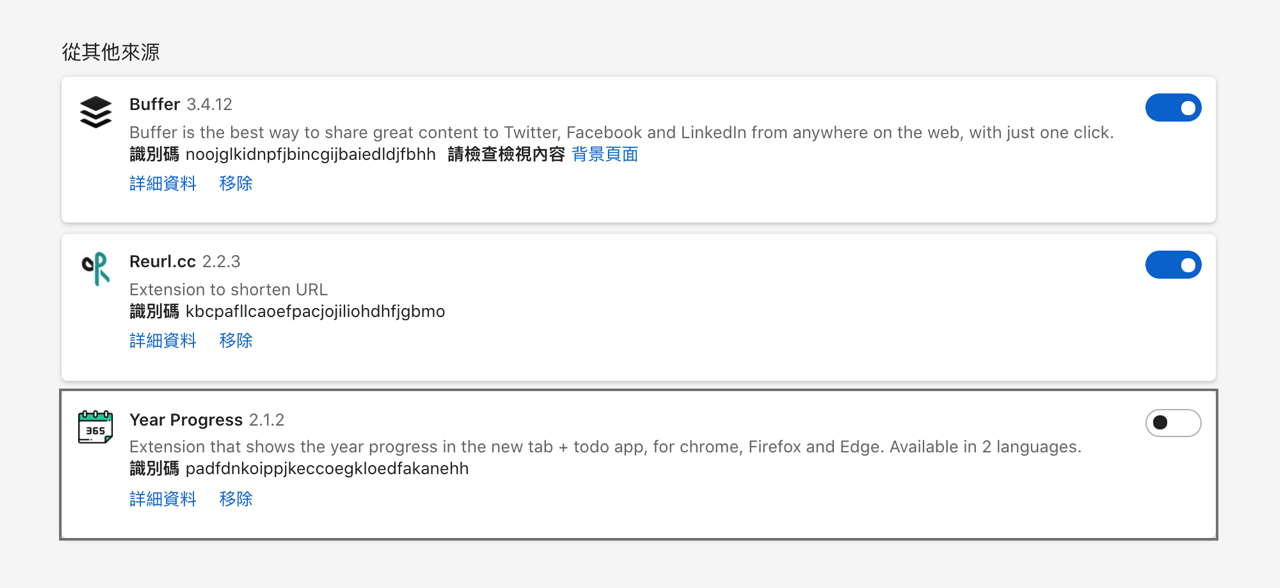
STEP 3
第一次使用 Year Progress 會有語言選擇畫面,可以直接選擇英文介面,然後會要求輸入姓名。
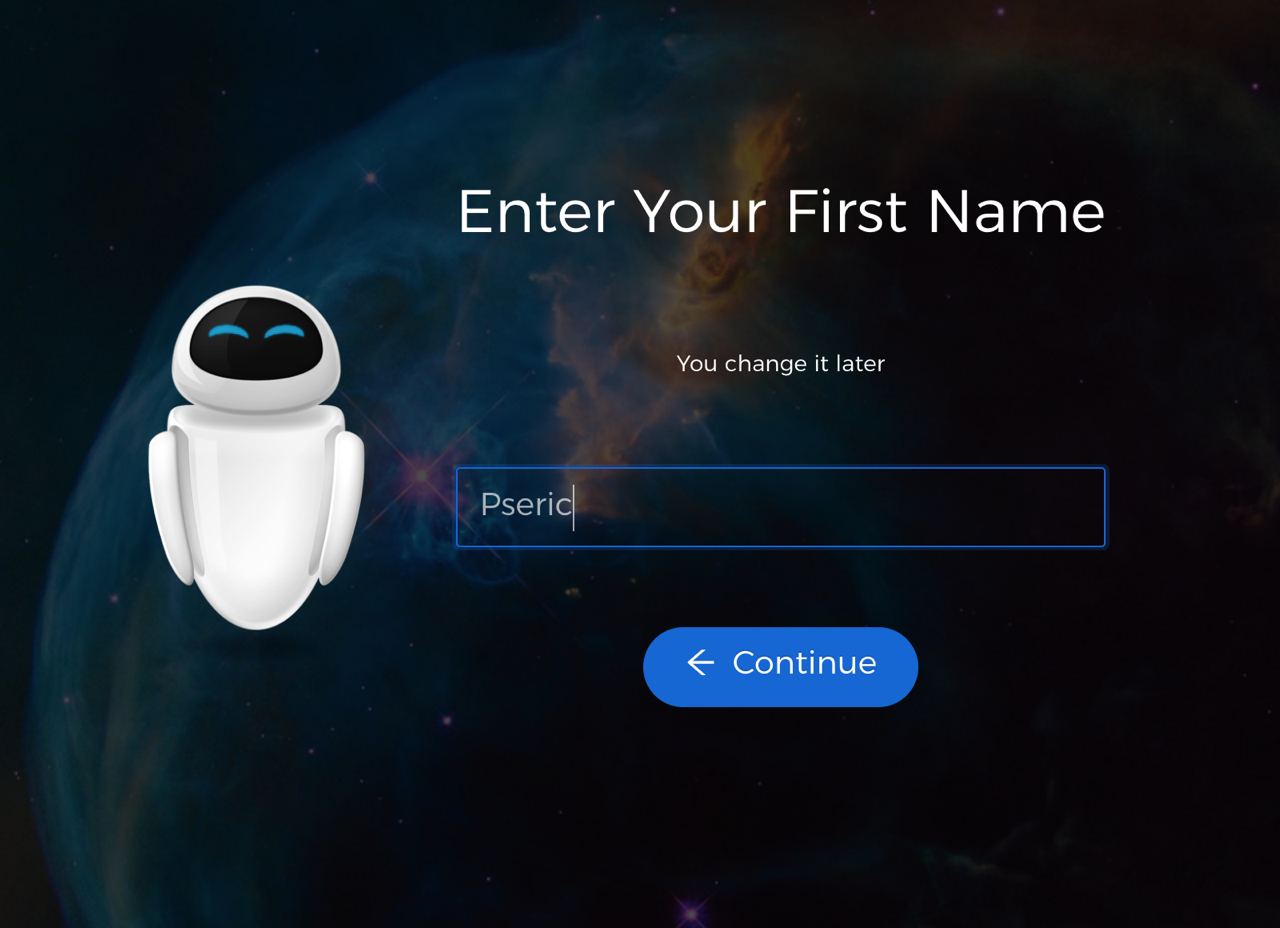
瀏覽器的預設分頁畫面就會被 Year Progress 取代,一開始會看到上方有快速啟動的網站按鈕,中間則會顯示目前時間、星期和本年度的時間進度條,下方會隨機顯示格言,如果要加入新的書籤或是進行設定則是在左下角找到對應功能。
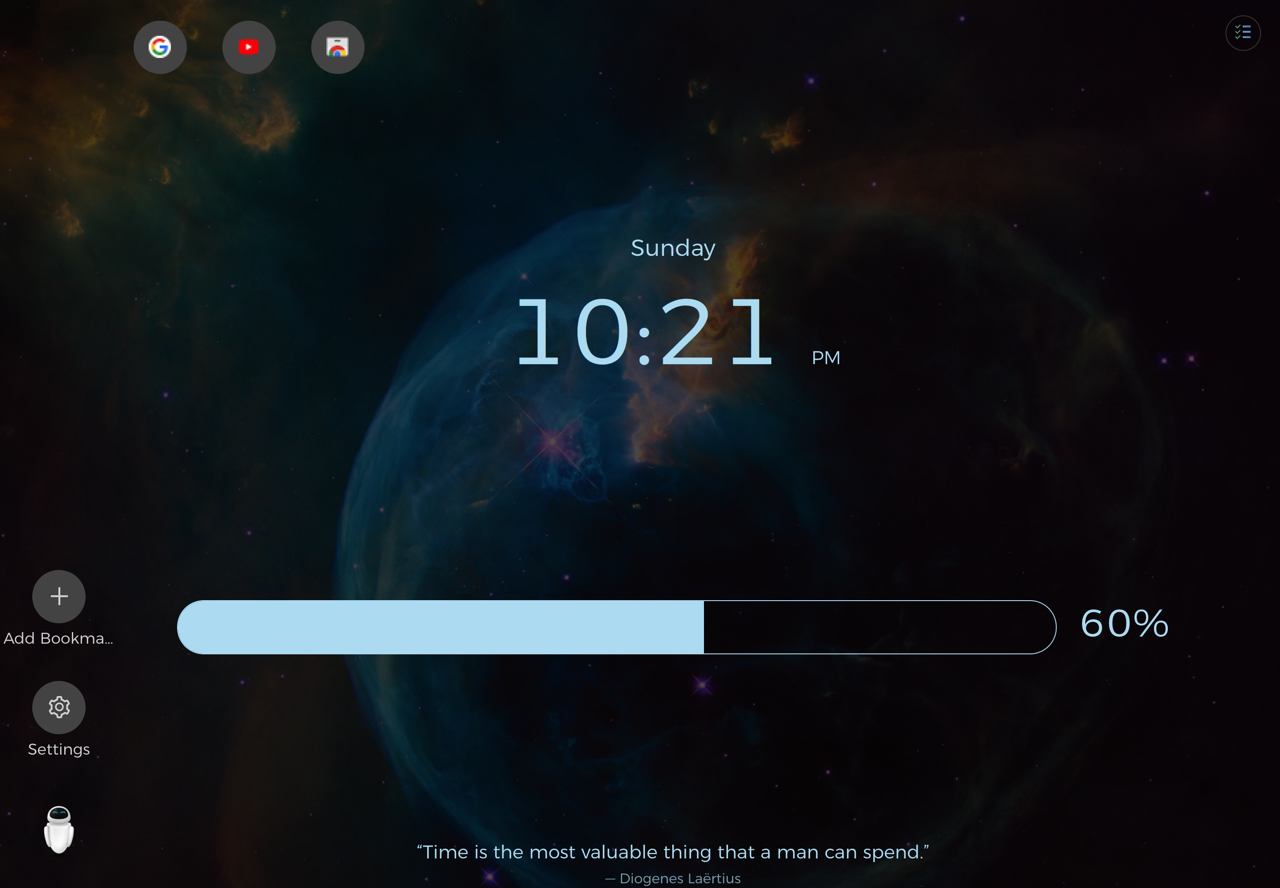
STEP 4
從設定中可以選擇時間軸要以日期或百分比為單位,顯示為柱狀或是環狀圖,也能選擇正數或倒數。
大家可能會想要改的是背景圖片,Year Progress 已經內建一些還不錯看的美麗圖案,透過調整透明度會有不太一樣的效果,如果你想使用自己的圖片,可以將圖片上傳到 Imgur 或其他免費圖片空間,再把網址複製貼上即可套用在 Year Progress 顯示的分頁上。
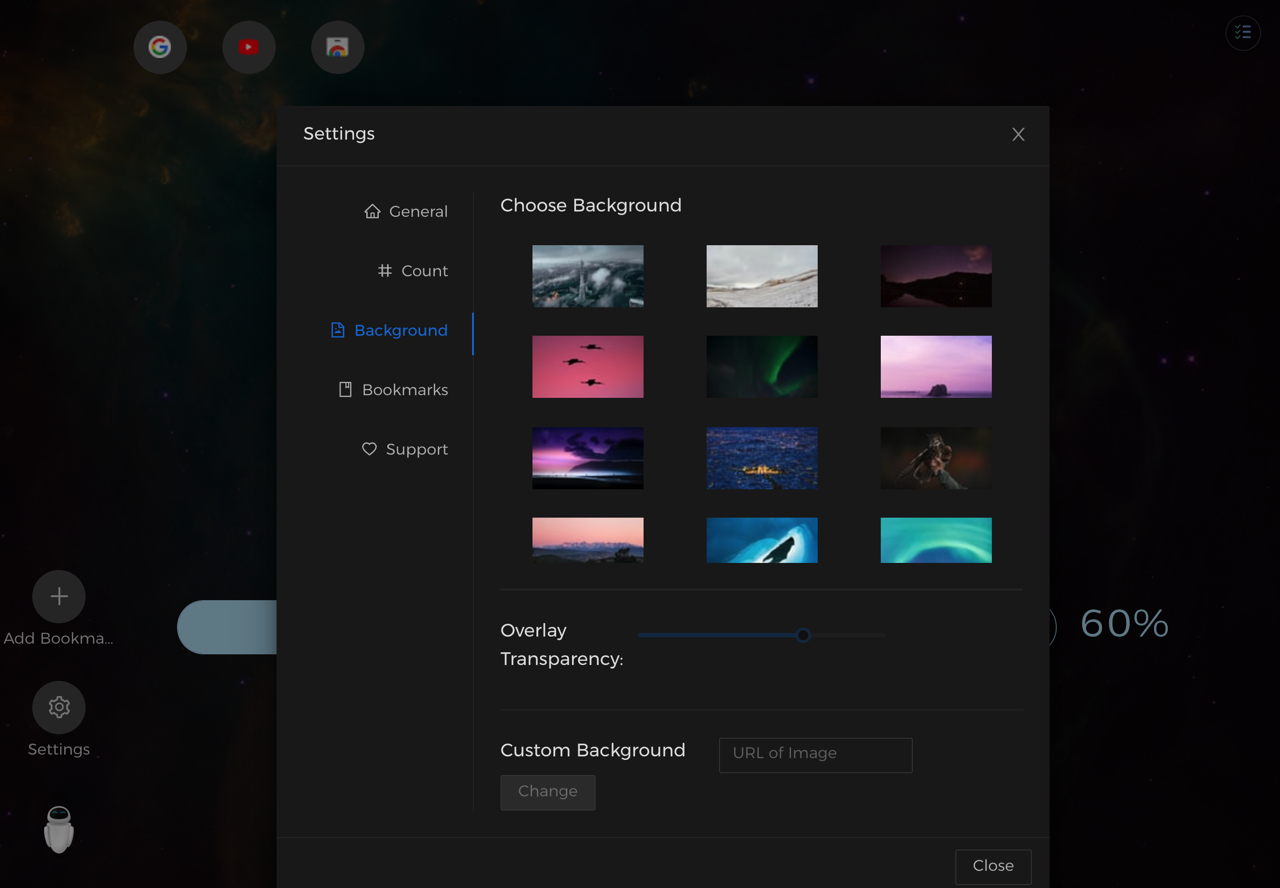
STEP 5
在分頁上方會有一排的書籤鏈結,可以將自己常用的網站加入,設定包括名稱、網址,預設情況會有幾個範例鏈結,在設定裡能修改或是刪除。
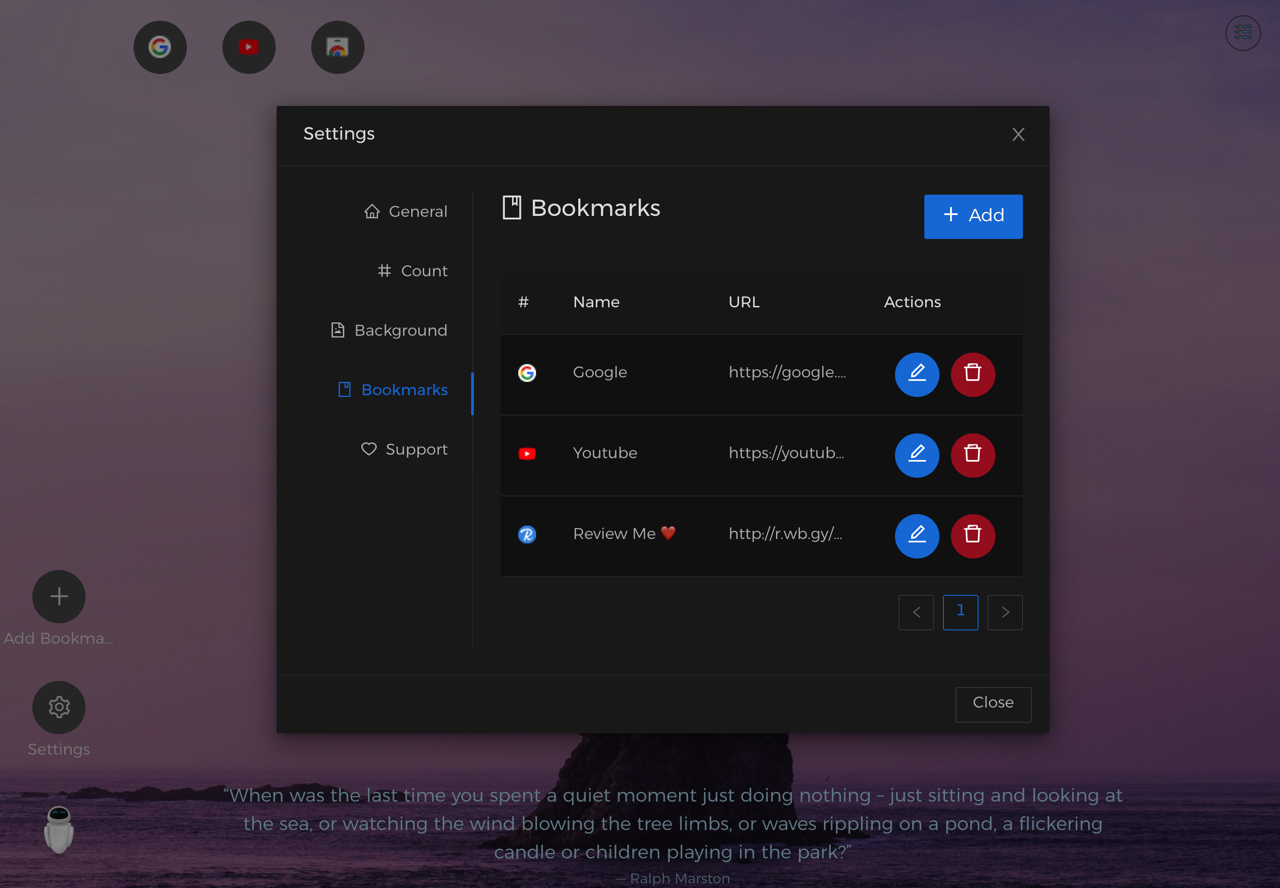
除此之外,Year Progress 也能讓使用者自行選擇是否開啟格言和待辦事項功能,如果你想讓分頁乾淨一點可以考慮將它們都關掉,一樣是從設定頁面進行修改,我覺得比較可惜的是沒有加入搜尋框,有時候在開啟新分頁時確實會蠻需要搜尋功能。
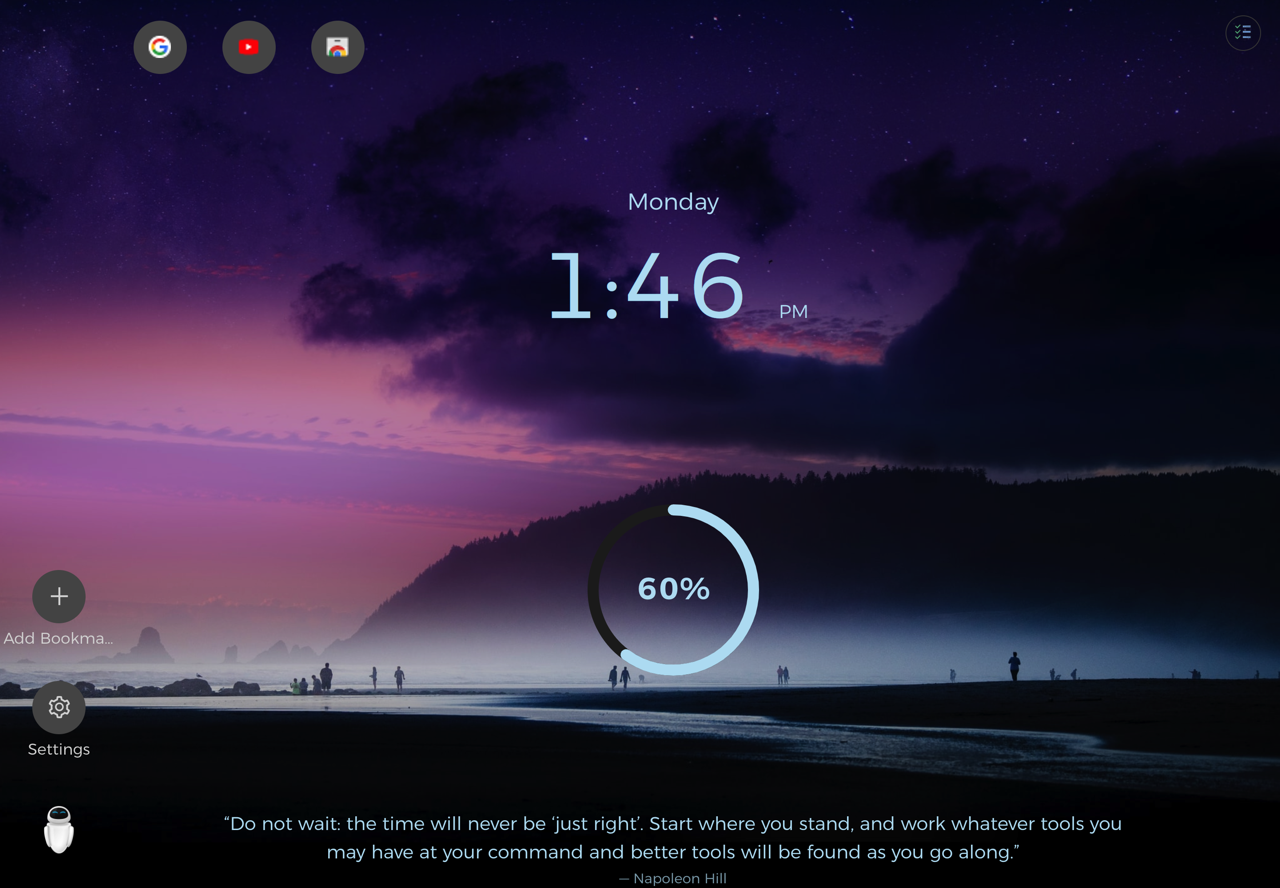
值得一試的三個理由:
- 在瀏覽器分頁顯示今年已經過多少百分比進度條
- 可自訂背景圖案、格言、待辦事項或是常用書籤鏈結
- 選項相當多,輕鬆打造出屬於自己獨特的分頁預設畫面








